Hogyan lehet felgyorsítani a Windows 8-at
ElőzőTartalom
- 1 Az operációs rendszer teljesítményének növelése
- 1.1 A Windows 8 vizuális effektusainak kizárása
- 1.2 A grafikus adapter beállítása
- 1.3 SSD meghajtó beszerelése
A Windows 8 felgyorsítása sok felhasználót aggaszt. A helyzet az, hogy ez az operációs rendszer legújabb verziója, amelyet nemcsak a rendkívül egyszerű használat, hanem a gyönyörű felület is megkülönböztet. A fejlesztők kétségkívül mindent megtettek, és egy igazán kényelmes operációs rendszert hoztak létre soha nem látott effektusokkal, csempézett menüvel és mindenféle díszítéssel. De mindezek a "szépségek" bizonyos erőforrásokat igényelnek.
Más szavakkal, az összes hatás megjelenítéséhez és a rendszer zökkenőmentes működéséhez a számítógépnek meg kell felelnie bizonyos teljesítménykövetelményeknek. De mit tegyünk, ha hiányzik a teljesítmény, például valami igényes játék. Van kiút, és minden rendkívül egyszerű. Pontosan erről fogunk beszélni.
Az operációs rendszer teljesítményének növelése
Szóval, hogyan lehet felgyorsítani a Windows 8-at? Mint fentebb már említettük, az operációs rendszer összes dekorációja felemészti az erőforrások egy részét. Ez azt jelenti, hogy a teljesítmény javításához egyszerűen le kell tiltanunk a vizuális effektusok egy részét, vagy egyszerre. Ez csökkenti a grafikus és központi processzorok terhelését.
Beléphet a videokártya kezelésébe és beállíthatja a sebességét is, pontosabban a "Maximális teljesítmény" menüpontok kiválasztásával. Ezenkívül néhány rajongó túlhúzó videokártyákkal és processzorokkal "játszik". Ennek azonban rossz vége lehet. Ezért ezt nem javasoljuk.
Egy másik biztos módszer az operációs rendszer és a számítógép egészének teljesítményének növelésére a szilárdtestalapú merevlemez vásárlása. Tekintsük az összes említett módszert,hogyan gyorsíthatja fel számítógépét Windows 8 rendszeren.
a tartalomhoz
Kapcsolja ki a Windows 8 vizuális effektusait
Az operációs rendszer fejlesztői lehetőséget biztosítottak a vizuális effektusok letiltására a termelékenység növelése érdekében. Szó szerint néhány kattintással megtörténik. A kezdéshez meg kell nyitnunk az Intézőt (fájlkezelőt), és meg kell találnunk benne a "Sajátgép" elemet. Kattintson rá a jobb egérgombbal, és válassza a "Tulajdonságok" lehetőséget.
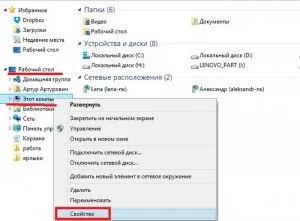
Ezután a megjelenő ablakban a "További rendszerparaméterek" érdekel bennünket. Lépjen be, és lépjen a „További” fülre. Itt három rész látható, amelyeket személyre szabhat. Szükségünk van egy sebesség beállításra. Ő az első a listán. Kattintson az "Opciók" gombra.
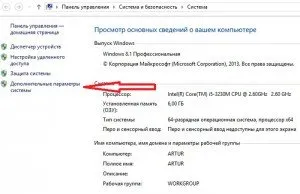
Először a „Vizuális effektusok” fülre lépünk. Itt tudjuk irányítani ezeket vagy más dekorációkat, ki- és bekapcsolni őket. Ezt manuálisan is megteheti, ha bizonyos effektusokat saját maga választ ki. De a rendszer számos lehetőséget kínál az előre beállított értékekhez:
- Az alapértelmezett értékek visszaállítása.
- Biztosítsa a legjobb megjelenést.
- A legjobb teljesítmény biztosítása.
- Különleges hatások.
A nevek magukért beszélnek. Például, ha játékot akarsz futtatni, és maximális teljesítményre van szükséged, akkor a harmadik pontot válaszd, de ha a legkellemesebb megjelenésre van szükséged, akkor a másodikat.
A swap fájl méretét is növelheti. Ehhez lépjen a további fülre. A menü alján megjelenik a "Virtuális memória" rész, alatta pedig a "Módosítás" gomb. A swap fájl növeléséhez mindenekelőtt a rendszerlemezen a teljes kötet legalább 15% -ának szabad helynek kell lennie.
Ha ez rendben van, távolítsa el a pipát az „Automatikus kiválasztás” elembőla cserefájl kötete". Ez lehetővé teszi a kívánt méret megabájtban történő manuális megadását. Valójában ez a beállítás nem képes észrevehető változtatásokat végrehajtani, de ha nincs elég RAM, akkor a hatás továbbra is megmarad. Igen, és más beállításokkal kombinálva a teljesítményt is növeli.
a tartalomhoz
A grafikus adapter beállításai
A Windows 8 gyorsítását jelentősen befolyásolja a videokártya konfigurációja. Mivel a grafikus processzor közvetlenül részt vesz az összes vizuális effektus munkájában. A videokártya paramétereinek konfigurálására speciális programokat használnak. Ha ATI GPU van telepítve, akkor szüksége van a CatalystControlCenterre, ha az NVidia, akkor az NVidia vezérlőpultra.
A szolgáltatás mindenesetre a meghajtókkal együtt települ, és mindkét videokártyánál ugyanúgy indul. Ráadásul azonos beállításokkal rendelkeznek. Csak maga a menüfelület különbözik. Az eszköz megnyitásához egyszerűen kattintson a jobb egérgombbal az asztal egy üres területére, és keresse meg a kívánt szolgáltatást az ablakban.
Akkor minden egyszerű. Menjen végig a lapokon, és olvassa el a képernyőn megjelenő utasításokat. Minket elsősorban a 3D beállítások érdekelnek. Itt több különböző lap található. Ezekben egy csúszka segítségével beállíthatja, hogy a videokártya erőforrása mire menjen - a teljesítmény vagy a vizuális effektusok kiváló minősége érdekében. Választhatja a középső lehetőséget is. Nem fogunk minden fület szétszedni, mivel itt nincs semmi bonyolult.
a tartalomhoz
SSD meghajtó telepítése
A szilárdtest merevlemezek lényegesen különböznek az adatok gyorsabb olvasási és írási sebességében. Ennek a rendszernek köszönhetően kevesebb időbe telik a szükséges fájlok beolvasása, ami ennek megfelelően javítja a teljesítményt. Az SSD telepítése a válasz arra a kérdésre, hogy hogyanfelgyorsítja a Windows 8 indítását.
Amellett, hogy csökkenti az operációs rendszer indításához szükséges időt, a szilárdtest merevlemez használata jelentősen növeli a számítógép teljesítményét a játékokban. Számos teszt, amelyet a felhasználók folyamatosan végeznek, azt mutatják, hogy az SSD merevlemez beszerelése 15-30%-kal növeli a számítógép teljesítményét. Ami igen jelentős eredmény. A Windows 8 betöltése pedig kétszer olyan gyors, mint a leggyorsabb és legjobb minőségű HDD-hez képest.
Ezek mind rendelkezésre álló eszközök, amelyek az utolsó kivételével nem igényelnek pénzt, ugyanakkor lehetővé teszik a számítógép teljesítményének jelentős növelését. Érdemes megjegyezni, hogy a globális hálózatokban, a különböző fórumokon mítosz van néhány olyan programról, amelyek felgyorsíthatják a számítógépet és növelhetik a keretek számát a játékokban.
Nem szabad hinni az ilyen pletykáknak, mivel egyetlen program sem tud létrehozni valamit a semmiből. Az a tény, hogy a számítógép bizonyos erőforrásokkal rendelkezik, és egyetlen program sem tudja megváltoztatni vagy növelni a számukat. Ezért nem javasoljuk ellenőrizetlenek telepítését, amelyek szintén veszélyt jelenthetnek a számítógép biztonságára, vagy csökkenthetik a teljesítményét.
a tartalomhoz
A Windows 8 felgyorsítása: Videó
KövetkezőOlvassa el tovabba:
- Hogyan lehet letölteni egy kész virtuális gépet Windows 7 rendszerrel
- Hogyan lehet törölni az összes partíciót a Windows 8 merevlemezről
- Hogyan lehet növelni a számítógép teljesítményét Windows 7 rendszerrel
- Hogyan lehet lekerekíteni a sarkokat a Windows 8.1 rendszerben
- Hogyan lehet megadni az alapértelmezett böngészőt a Windows rendszerben